Купівля SSD-накопичувача - хороше вкладення грошей. Але ви ж не хочете, щоб ваш SSD одного разу помер, чи не так? Так що цікаво збільшити термін служби ssd-накопичувача і подивитися, чи варта гра свічок.
Як убезпечити SSD від шкідливого впливу і не вбити диск за два тижні?
Я тільки що отримав свій перший SSD. І у мене працює моніторинг SSDLife в фоновому режимі. Після цього я встановив все програмне забезпечення і протестував SSD. Програма SSDLife сказала, що "Total Data written, GB" = 52.1 (40GB використовуваного простору, 70GB - вільного).
Тобто, на SSD близько 40 Гб даних, при цьому записано 52,1 ГБ?
Особливість твердотільного накопичувача - дані записуються в блоках. Блок може містити 256Кб: 256 * 1000 * 8 двійкових розрядів. Для зміни хоча б однієї з цих цифр, ви повинні переписати весь блок. Тобто, ваша операційна система бачить 1 біт, але знос SSD еквівалентний 256Кб: різниця в 2,048 млн рази.
Це означає, що формула (РОЗМІР SSD) * (цикли) = загальна дані, записані на SSD до виходу з ладу
це тільки для кращому випадку, який дозволив би вам писати дані від 1000 до 1000000 разів до відмови. Але, навіть в гіршому випадку, це більш ймовірно для всіх невеликих циклів запису на SSD. Це підтверджується в
Яка тривалість життя SSD-диска?
SSD - накопичувачі більш надійні, ніж жорсткі диски, і повинні служити до 20 років, по крайней мере, не беручи до уваги погіршення продуктивності.
І це те, що ми могли б назвати усередненим показником. Ви можете придумати термін життя SSD в гірших випадках, якщо хочете. Але я можу вас запевнити, що вони виглядають не дуже оптимістично!
Давайте ж максимізували термін служби нашого дорогоцінного SSD шляхом вирівнювання зносу і зводячи до мінімуму всі ці маленькі цикли запису, використовуючи прості і передові технології.
Переконайтеся, що функція TRIM включена
По-перше, немає сенсу перевіряти і намагатися включити TRIM, якщо ваш ssd диск не підтримує цю технологію. Як дізнатися, чи підтримує ваш SSD-диск функцію TRIM? Найпростіший спосіб - отримати цю інформацію через програмку CrystalDiskInfo.
В поле Supported Features можна бачити, чи підтримує SSD TRIM:
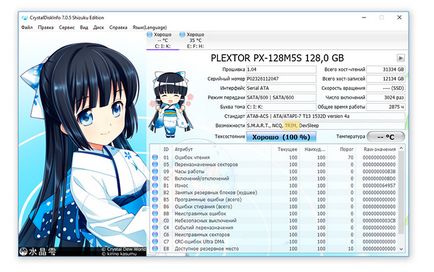
Наступний крок - перевірити, чи знайома ваша операційна система з функцією TRIM. В ОС Windows 7 ви можете дізнатися це з допомогою команди fsutil behavior query disabledeletenotify. Якщо результат дорівнює нулю, операційна система використовує TRIM.
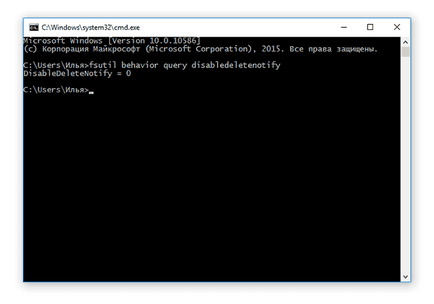
У разі, якщо система не визнає ваш диск як SSD, ви повинні виявити і усунути несправності. Керуйтеся інформацією, що міститься в диспетчері пристроїв і властивостях SSD. Можливо, вам потрібно оновити драйвери вашого дискового контролера для того, щоб операційна система сприймала накопичувач як SSD.
Вимкніть або перемістіть непотрібні функції ОС
Наша операційна система виконує функції, які виробляють запис на диск, коли пам'ять не може використовуватися з якоїсь причини, поряд з трюками, які прискорюють ваш комп'ютер, якщо у вас є жорсткий диск, але більше не потрібні на SSD.
Давайте розглянемо найбільш важливі особливості, які можуть викликати проблеми і подивимося, чи можна відключити їх.
Відключаємо файл підкачки SSD
Оптимальний розмір файлу підкачки приблизно дорівнює 3/2 розміру ОЗУ. Якщо у вас більше 8 Гб ОЗУ, на SSD файл підкачки не потрібен. Спробуйте відключити його і протестувати комп'ютер деякий час. Навряд чи ви помітите які-небудь проблеми з продуктивністю.
Дізнатися обсяг оперативної пам'яті комп'ютера і відключити його на SSD можна у вікні «Властивостей системи» (Win + Pause Break).
- Відкрийте діалог «Швидкодія» (Мій комп'ютер -> Властивості системи -> Параметри швидкодії (див. Попередню тему)).
- У вкладці «Додатково» натисніть кнопку «Змінити».
- У вікні віртуальна пам'ять навпроти назви системного диска показаний розмір файлу підкачки. Вибираємо SSD-диск - встановлюємо опцію "Без файлу підкачки" - кнопка «Поставити» для застосування змін.
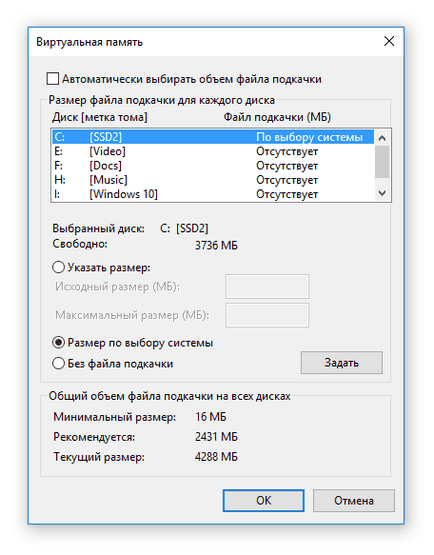
Сплячий режим (гібернація)
Ще одна особливість, яка може викликати проблеми - сплячий режим комп'ютера (гібернація). Якщо вам дійсно не потрібна ця функція, розгляньте можливість сну або вимкнення, тому що при глибокого сну ОС пише свою пам'ять в файл глибокого сну, причому кожен раз, коли комп'ютер входить в сплячий режим. Якщо ви вирішите не використовувати сплячий режим, відключити його можна командою
powercfg / hibernate off
виконавши її від імені адміністратора. Це дозволить відключити опцію сплячого режиму і видалити файл глибокого сну. Перемістити файл сплячого режиму неможливо.
Служби SuperFetch і Defrag
Виробники радять вимкнути обидві функції, так як ваш SSD не потребує дефрагментації взагалі, він і без того досить швидкий. Це робить SuperFetch марною службою.
- Вимкніть службу SuperFetch
- Переконайтеся, що дефрагментатор відсутня в завданнях планувальника, вимкніть або видаліть програмне забезпечення для дефрагментації. Проте, бажано залишити цю функцію для HDD.
індексування пошуку
Більшість людей вважають, що індексатор пошуку необхідний, так як він значно прискорює пошук даних на жорсткому диску.
Якщо у вас в наявності тільки SSD, можете спокійно відключити Індексатор пошуку. Якщо у вас є SSD і HDD, ви повинні перемістити кеш індексатора пошуку на ваш жорсткий диск. Це дозволить уникнути безлічі записів на диск щоразу, коли файл зберігається в кеші пошуку.
Інший спосіб розібратися з индексатором - скоротити місця індексації до мінімуму, якщо ви точно знаєте, що шукати там нічого не будете.
Тимчасові файли, кеш і журнали
На вашому комп'ютері зберігається величезна кількість тимчасових файлів, кеш і журнали. Це призводить до великої кількості надлишкових записів на SSD! Це залежить від того, який браузер і інше програмне забезпечення ви використовуєте.
Наприклад Google Earth зберігає кеш образів місць, які ви відвідали, тому всякий раз, коли ви використовуєте Google Earth, проводиться запис зображень на SSD. Давайте подивимося в наступних розділах, як знайти "винуватців" і надалі використовувати точки з'єднання, коли ми не можемо перемістити або відключити їх.
Монітор ресурсів Windows
Давайте поглянемо на вбудований монітор ресурсів в нових версіях Windows:
- Введіть 'Monitor' Resource в стартовому меню і запустіть його (або команда resmon.exe через Пуск - Виконати).
- Перейдіть у вкладку "Диск".
- Відсортуйте Стовпчик 'Процеси з дисковою активністю' на 'Запис (байт / с)'. Це дозволить вам оцінити обсяг записів на диск у вашій системі.
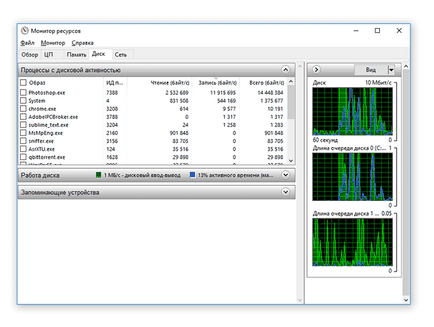
Якщо ви хочете отримати більше даних, знадобиться утиліта Process Monitor.
Утиліта Process Monitor
Завантажити програму Process Monitor від Microsoft Sysinternals і налаштуємо фільтр на записи:
- Скачайте Process Monitor і запустіть утиліту.
- Натисніть на кнопку " 'Reset' для скидання фільтра.
- Встановіть фільтр 'Operation contains WRITE then Include', потім натисніть кнопку "Add".
- Потім натисніть кнопку "Застосувати", а потім натисніть кнопку "OK".
- Додатково можна відфільтрувати список по вашому SSD диску.
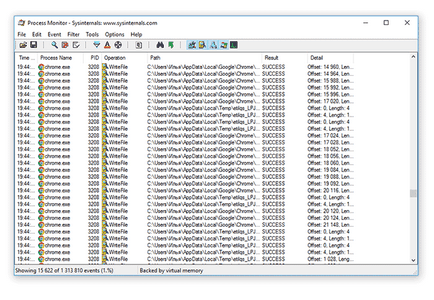
Тепер ви будете бачити що відбуваються операції записи в реальному часі. Також можна вибрати окремий елемент і дізнатися детальну інформацію про записи. В меню "Tools" є "File Summary", ця команда дозволяє ознайомитися з усім набором записів в різних вкладках.
Чи не хочете переміщати папки з SSD? Використовуйте точки з'єднання!
Точки з'єднання повідомляють системі, що, коли доступ проводиться до файлового шляху X, замість цього вона отримає доступ до шляху Y. Це дуже зручно, якщо потрібно отримати доступ до C: \ Windows \ Temp, але замість цього система отримає доступ до E: \ Storage \ Cache \ Temp.
Для любителів командного рядка існує Junction для Windows і mklink - для Windows і Linux. Документація чітко описує, які параметри використовувати для створення, виведення команд і видалення junciton-точок.
Що краще за все скопіювати на SSD?
Зображення, фото будуть завантажуватися швидше в таких програмах і пакетах, як Adobe Lightroom. Музика будуть проаналізована швидше в DJ програмах на кшталт Traktor Studio. Втім, поточні розміри SSD не зовсім вписуються в ці завдання, так що облом.
Проте, фотографії та музика - хороший приклад даних. Якщо ви зберігаєте їх один раз і не плануєте редагувати, сміливо рухайте ці дані на SSD.